Indimellem er det ikke overraskende at se, hvor svært en grundlæggende opgave som at være i stand til at læse DVD'er, Flash-drev og hukommelseskort bliver en frustrerende prøvelse. Sådanne funktioner forventes at fungere uden forhindringer på en moderne pc.
Et sådant problem, som vores læsere har underrettet os om, er, at SD-kortet ikke monterer et problem på Ubuntu-pc'en. Problemet overføres også til Ubuntus derivater, inklusive Linux Mint og elementært OS. Lad os sammenfatte fejlen til de nye læsere.
exFAT SD-kortadgangsfejl
Endte du med nedenstående fejl, mens du tilsluttede MicroSD-kortet fra kameraet for at læse billederne i det? Fejlen kan ligne som følger:
Fejl ved montering / dev / mmcblkop1 ved / media /… afsluttet med ikke-nul udgangsstatus 32: mount: / media /… .: ukendt filsystemtype 'exfat'.
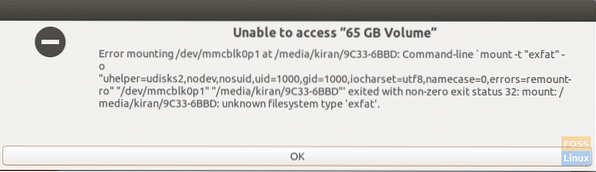
Adgangsproblemet forekommer ikke på alle hukommelseskort. Det sker med visse hukommelseskort, der typisk har større kapacitet og er formateret med exFAT-filsystemet.
I de senere år er hukommelseskort vokset enormt i hukommelseskapacitet, med de moderne så store som 64 GB til 128 GB kapacitet. Denne udvidede kapacitet er mulig på grund af introduktionen af et nyt filsystem, “exFAT”, ud over FAT-, FAT32- og NTFS-filsystemer med lang levetid.
Rettelse af SD-kortet monteres ikke
Adgangsproblemet dukker op i Ubuntu på grund af ikke at have exFAT-driverne. Installation af disse drivere skal løse problemet.
Trin 1) Frakobl det hukommelseskort, som du forsøgte at få adgang til. Bare rolig. Da det ikke er monteret, er der ingen chance for at miste data. Du kan trække det sikkert ud af spalten.
Trin 2) Start 'Terminal.''
Trin 3) Indtast følgende kommando, og tryk på Enter.
sudo apt-get install exfat-fuse exfat-utils
Trin 3) Vær opmærksom på terminalen. Du skal indtaste rodadgangskoden for at installationen skal lykkes.
Trin 4) Når installationen er afsluttet, skal du indsætte SD-kortet og åbne “Files.”Du skal være i stand til at få adgang til indholdet nu.
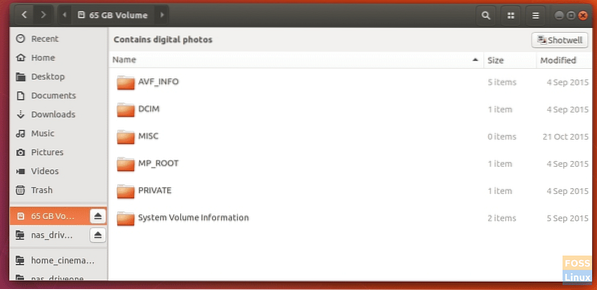
Fungerede det for dig? Del din oplevelse i nedenstående kommentarsektion sammen med den Linux-distro, du bruger. Som nævnt ovenfor skal rettelsen fungere på Ubuntu og dets derivater, inklusive Linux Mint, elementært OS, Pop!_OS og mange andre.
 Phenquestions
Phenquestions



